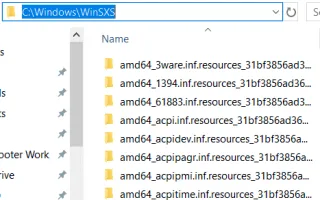Bu makale, Windows 11’de WinSxS klasörünü düzenlemenin bir yolunu arayanlar için ekran görüntüleri içeren bir kurulum kılavuzudur.
Windows en iyi ve en popüler masaüstü işletim sistemidir, ancak yine de birçok kusuru vardır. Windows, macOS’tan daha az optimize edilmiştir, bu nedenle daha fazla depolama alanı ve kaynak kullanır.
Windows kullanıcılarının sıklıkla karşılaştığı bir sorun yetersiz depolama alanıdır. Windows’ta depolama alanını boşaltmanın programları kaldırma, fotoğrafları ve videoları silme vb. gibi birçok yolu vardır, ancak kişisel dosyalarınızı kaldırmadan depolama alanını genişletmek isterseniz ne olur?
Bu durumda, Windows sisteminizdeki WinSxS klasörünü temizlemeyi düşünebilirsiniz. Bu makale WinSxS’i ve bu klasörün nasıl temizleneceğini ayrıntılarıyla anlatmaktadır.
WinSxS klasörü nedir?
Windows Yan Yana (WinSxS), sistem yükleme sürücüsündeki bir klasördür. Burası, Windows’un kurtarma dosyalarını, güncellemeleri yüklemek için gereken dosyaları ve Windows’un önceki sürümlerinin bileşenlerini depoladığı yerdir.
Bu çok önemli bir klasördür ve bir yazılım hatası durumunda önceki duruma dönmenize yardımcı olur. Windows genellikle yeni dosyaları depolamak için bu WinSxS’i kullandığından, klasör boyutu zamanla genişleyerek düşük disk alanı sorunlarına neden olabilir.
Klasör, sistem yükleme sürücüsünde bulunur. Örneğin, sistem kurulum sürücünüz C: ise , WinSxS klasörünü C:\Windows\WinSxS yolunda bulabilirsiniz .
Bu klasörü açtığınızda, dosyaların işletim sistemi üzerinde birkaç yerde saklandığını göreceksiniz.
Aşağıda Windows 11’de WinSxS klasörünün nasıl düzenleneceğini paylaşıyorum. Kontrol etmek için kaydırmaya devam edin.
WinSxS klasörünün boyutunu küçültmenin en iyi yolu
WinSxS silinemez ve silinmemelidir. Dosyaları WinSxS klasöründen silmek, işletim sisteminin işleyişini bozabilir. En kötü durumda, bilgisayarınız açılmayabilir bile.
Bu nedenle , WinSxS klasör boyutunu küçültmenin en iyi yolu , yerleşik Disk Temizleme aracını kullanmaktır.
1. Görev zamanlayıcı aracılığıyla WinSxS klasörünün boyutunu küçültün
İlk olarak, Windows 11’de WinSxS klasör boyutunu küçültmek için Görev Zamanlayıcı’yı kullanabilirsiniz.
- İlk olarak, Windows 11 aramasına tıklayın ve görev zamanlayıcı yazın . Ardından, seçenekler listesinden Görev Zamanlayıcı uygulamasını açın.
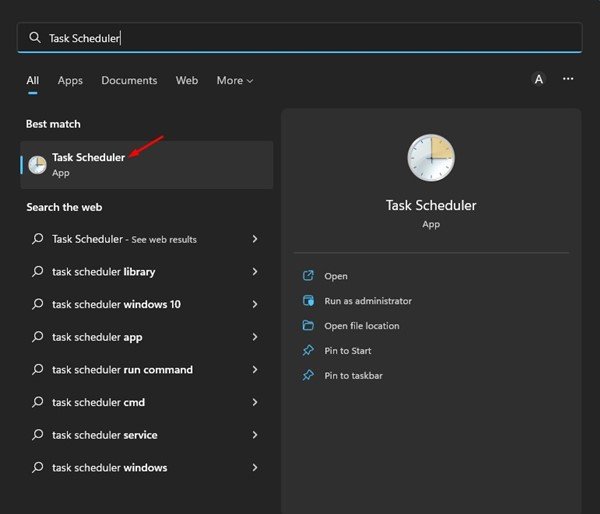
- Görev zamanlayıcıda aşağıdaki yola gidin.
Task Scheduler Library\Microsoft\Windows\Servicing\StartComponentCleanup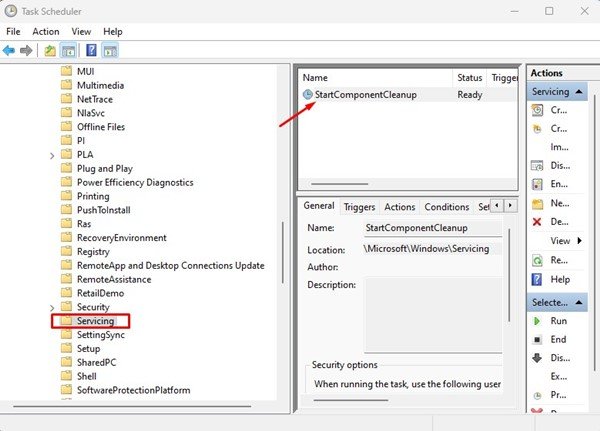
- StartComponentCleanup’ta Selected (Seçili) bölümünde Run ( Çalıştır ) düğmesine tıklayın .
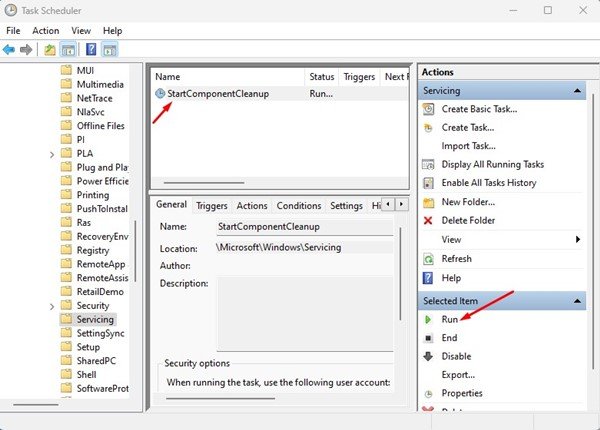
Bu, StartComponentCleanup aracını başlatacak ve WinSxS klasörünün boyutunu küçültecektir.
2. Disk Temizleme Aracını kullanarak WinSxS’i temizleyin
WinSxS klasör boyutunu küçültmek için Disk Temizleme yardımcı programını kullanabilirsiniz. Aşağıda paylaşılan bazı basit adımlar verilmiştir.
- İlk olarak, Windows 11’de Dosya Gezgini’ni açın. Sistem kurulum sürücüsüne sağ tıklayın ve Özellikler’i seçin. Alternatif olarak, Windows 11 aramasını açın ve disk temizleme yazın. Ardından listeden Disk Temizleme yardımcı programını açın.
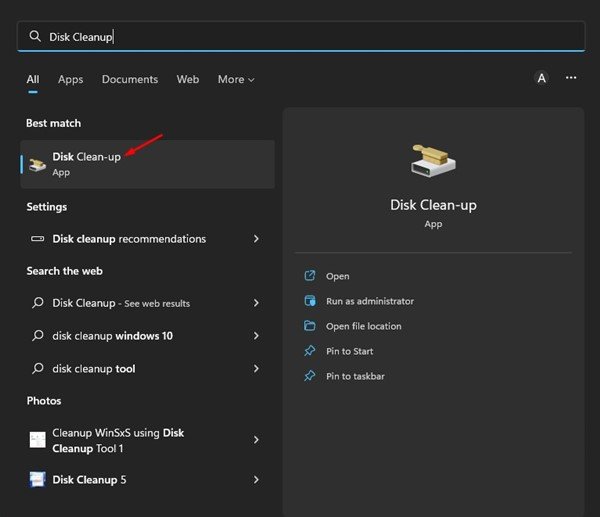
- Yerel Disk Özellikleri’nde Disk Temizleme düğmesini tıklayın. Disk Temizleme yardımcı programını kullanıyorsanız, temizlemek istediğiniz sürücüyü seçmeniz gerekir.
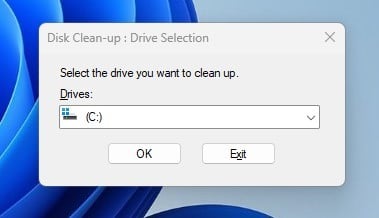
- Disk Temizleme isteminde, Sistem dosyalarını temizle düğmesini tıklayın.
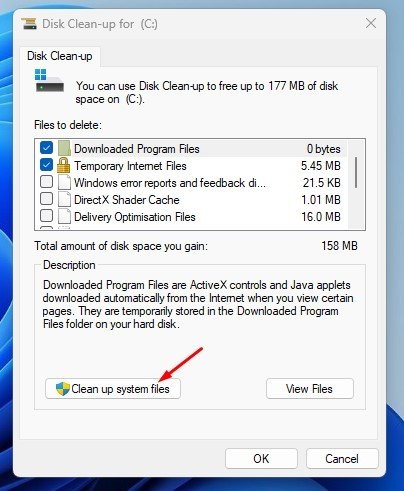
- Şimdi tüm onay kutularını işaretleyin ve Tamam düğmesini tıklayın .
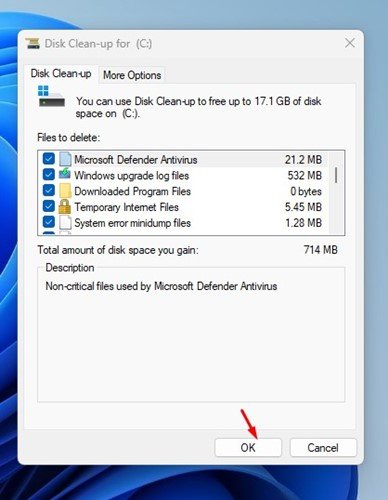
Bu kurulum tamamlandı. Disk Temizleme yardımcı programı, tüm gereksiz sistem dosyalarını çalıştırır ve temizler.
3. WinSxS klasörünü CMD ile temizleyin
WinSxS klasörünü temizlemek için komut istemini de kullanabilirsiniz. Aşağıda paylaşılan birkaç basit adımı izlemeniz gerekiyor.
- Windows 11 aramasına tıklayın ve komut istemi yazın. Ardından Komut İstemi’ne sağ tıklayın ve ‘Yönetici olarak çalıştır’ seçeneğini seçin .
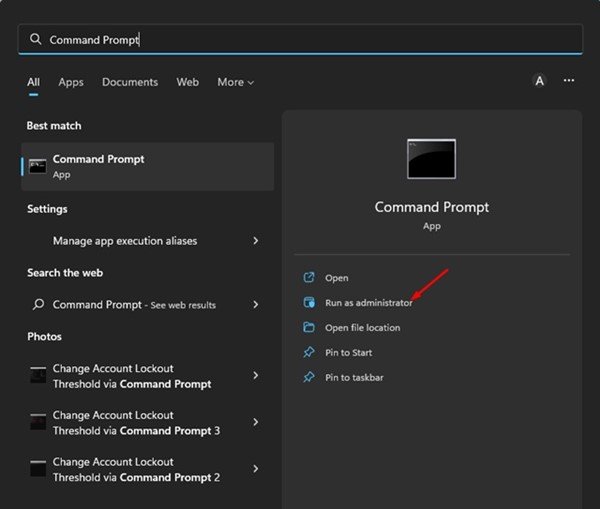
- Komut isteminde aşağıdaki komutu çalıştırın:
DISM.exe /Online /Cleanup-Image /StartComponentCleanup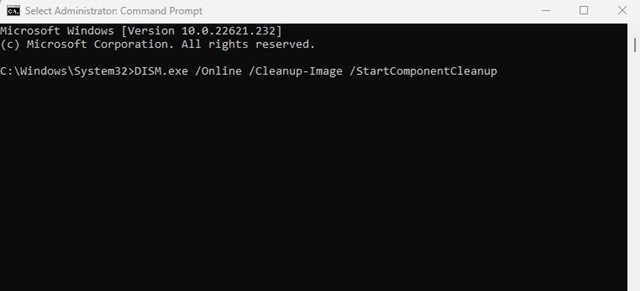
- Bu, WinSxS klasöründeki belirli dosya gruplarını temizleyecektir. Eski Windows bileşen sürümlerini temizlemek için aşağıdaki komutu çalıştırın:
DISM.exe /Online /Cleanup-Image /StartComponentCleanup /ResetBase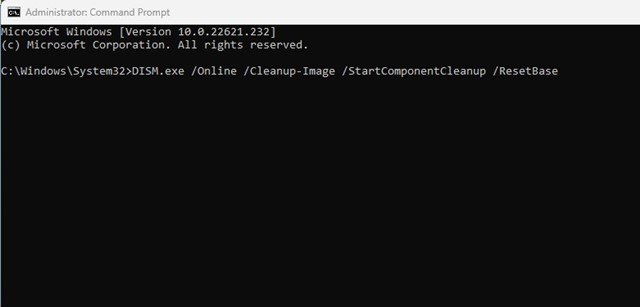
Bu kurulum tamamlandı. Windows 11’de Komut İstemi aracılığıyla WinSxS klasörünü bu şekilde temizleyebilirsiniz.
Yukarıda, Windows 11’de WinSxS klasörünün nasıl organize edileceğine baktık. Umarız bu bilgiler ihtiyacınız olanı bulmanıza yardımcı olmuştur.